Kernel -jõu kood 41 Windowsis - põhjused ja kõik viisid kõrvaldamiseks

- 3084
- 883
- Mr. Salvador Ryan
Kui teie arvutit taaskäivitatakse sageli ilma põhjuseta, võite silmitsi seista kriitilise veaga Kernel Power 41. Tuum on opsüsteemi keskne osa ja selle tõrge põhjustab arvuti uuesti laadimist. Saate kontrollida vea olemasolu oma arvuti sündmuste ajakirjas. See juhtub enamasti mängude ja muude nõudlike protsesside käivitamisel. Mõnikord põhjustab see viga ka BSOD (sinine surma ekraan) veaga 0x8000400000000002. Samuti saavad paljud kasutajad sõnumi: "süsteem taaskäivitas ilma esialgse täieliku peatuseta. Selle vea võib põhjustada asjaolu, et süsteem on lakanud reageerima, ebaõnnestumine või ootamatu elektrikatkestus ”. See probleem ei mõjuta mitte ainult Windows 10, vaid ka OS -i varasemaid versioone.

Kuidas kõrvaldada tõrge "Kernel-võimsuse kood: 41".
Mida tähendab kernel-power 41 vea väljanägemine
Kernel-Power (ID 41) tõrketeade ütleb, et süsteem taaskäivitati ilma esialgse täieliku väljalülitamiseta. Selle võib põhjustada asjaolu, et OS lõpetab reageerimise, ebaõnnestumise või ootamatu energiakatkestuse reageerimise. Täpsemalt, viga ilmneb siis, kui arvuti äkki välja lülitub või taaskäivitub. Kernel-Power Sündmuse ID 41 kriitiline viga genereeritakse siis, kui arvuti käivitatakse pärast viimast väljalülitamist ja OS tuvastab, et eelmine väljalülitamine tehti valesti. Code 41 -ga sündmus teatab, et juhtus midagi ootamatut, mis ei võimalda Windowsi tööd õigesti lõpule viia.
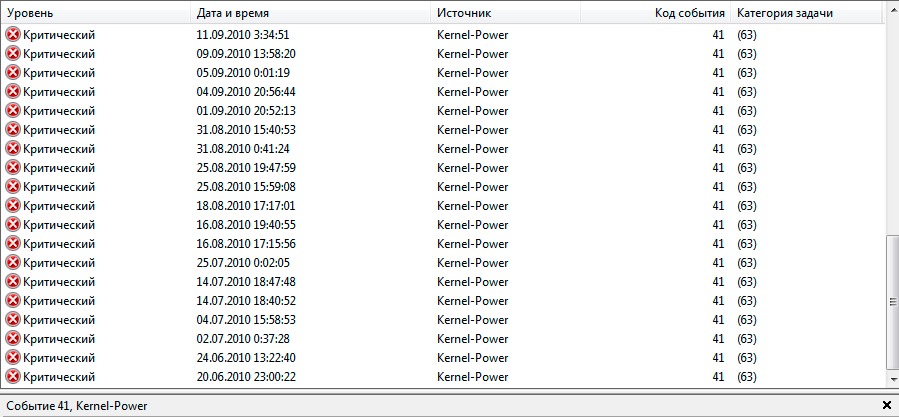
Talitlushäirete põhjused ja eliminatsioonimeetodid
Veateade ise annab palju teavet ja seetõttu on oluline teada, mida arvuti vahetult enne sündmust tegi, ja määrata potentsiaalne lahendus. Ebapiisav või vigane toiteallikas võib olla üks peamisi põhjuseid. Näiteks kui lisasite hiljuti RAM (RAM), täiendavaid seadmeid või kõvakettaid, mille järel olete veaga kokku puutunud, võib olla toiteallikas. Teiste populaarsete põhjuste hulgas kernel-Power 41 vea ilmumise põhjuste hulgas Windows 10 jt:
- Vale, kahjustatud või vananenud autojuhid.
- Vale BIOS -i sätted.
- Viirusetõrjetarkvara.
- Toiteallika sätted.
Siin on veel mõned näited selle probleemi kohta:
- Tuumaenergia vea mängimisel - tuumaenergia viga 41 toimub tavaliselt mängude mängimisel.
- Tuumaenergia toiteallikas 41, ülesanne 63 Windows 10 - veel üks võimalus tuumaenergia tõrkeks 41.
- Viga BSOD 0x80004000000002 - kerneli võimsus 41 põhjustab tavaliselt BSOD, millele järgneb veakood 0x8000400000000002.
Alloleval juhtkonnal on mitu võimalikku lahendust, et parandada kernel-jõu vigu. Need on seotud Windowsi opsüsteemi ja parameetritega, mis võivad probleeme põhjustada.
Draiverite värskendamine
Microsoft vabastab pidevalt mitmesuguseid värskendusi, et parandada Windowsi kasutajate üldist muljet. Kuid selline sündmus võib tuua palju valu, kuna mõned neist muudavad süsteemi kasutamiseks täiesti sobimatuks. Niisiis, kontrollige, kas pärast viimase värskenduse installimist on Kernel Power 41 probleem ja kas see tasub selle kustutada. Selle tegemiseks järgige juhiseid:
- Vajutage Windows+I, avage rakendus "Seaded".
- Valige "Värskendus ja turvalisus", klõpsake nuppu "Kuva loodud värskenduste ajalugu".
- Valige "Kustuta värskendused".
Nüüd kontrollige, kas tõrge on parandatud või mitte.
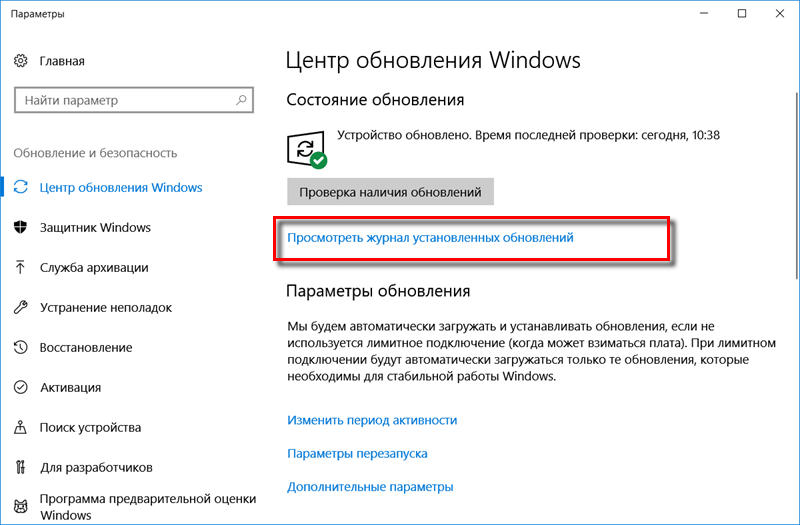
RAM -i kontrollimine
Veel üks tuuma rike Windowsi rike on RAM (RAM), kui see pole korralikult ühendatud või pesa (või riba ise) on tolmune. RAM -i lahtiühendamiseks piisab pesa külgedel spetsiaalsete klambrite painutamiseks. Eemaldage kiip, eemaldage tolm ja mustus ning tagastage see oma kohale. Ärge tehke seda siis, kui teie arvuti on kaasatud või ühendatakse toiteallikaga. Lõpus ühendage arvuti uuesti toiteallikaga ja lülitage see sisse. Kontrollige süsteemi jõudlust. Järgmine samm on Windowsi sisseehitatud mälu diagnostika tööriistade kasutamine. Selle juurde jõudmiseks avage juhtpaneel ja klõpsake nuppu "Administration". Saate ka alguse avada ja sisestada otsinguväljale "mälu". Näete linki arvutimäluprobleemide diagnoosimiseks.
Siis küsitakse teilt, kas soovite kohe arvuti taaskäivitada või järgmise taaskäivituse testi alustada. Arvuti laaditakse diagnostilisse tööriista ja alustab testi täitmist, mis jaguneb kaheks eraldi etapiks. Allpool näete välja "tingimus", milles kuvatakse avastatud probleeme. Võite vajutada ka klahvi F1 ja muuta mitmeid parameetreid, näiteks taigna tüüp (põhi-, standard või laiendatud), vahemälu sätted ja läbipääsumõõtur.

Diagnostika memtest86 -ga
Memtest86 on täna kõige populaarsem RAM -i kontrollimise tööriistade hulgas, mis on eksisteerinud alates 1990. aastatest. Selle kasutamiseks peate CD-l salvestama iso-pildi ja seejärel konfigureerima arvuti prioriteedi allalaadimiseks kettalt. Pärast CD -lt laadimist näete menüüd, millel on mitu erinevat parameetrit. Vaikimisi valitakse automaatselt esimene suvand. Algab mälu test ja kui paremas alanurgas on vigu, ilmub teade. MemTest86 -l on mitu mälutesti, nii et protsess võtab natuke kauem aega kui Windowsi mälu testimise tööriistal. See on suurepärane assistent igale administraatorile ja suuresti mälu diagnoosimise tööstusstandard. On ka teisi tööriistu, mis teostavad sarnaseid mälukontrolle, kuid Memtest86 on kõige ammendavam ja täpsem.
Kriitiline viga kernel-võimsus on tavaliselt seotud võimsusega ja näitab, et arvuti toiteallikaga on midagi valesti. Põhjuseks võib olla seadme lüliti tagapaneelil oksüdeerimine. Sel juhul pöörduge toiteallika kontrollimiseks spetsialistiga - asendamine võib probleemi lahendada. Selle kriitilise vea teine võimalik põhjus on ülekuumenemine. Arvuti lülitub tavaliselt välja, kui temperatuur on liiga kõrge. Saate alla laadida programmi SpeedFAN, mis kontrollib temperatuuri ja kontrollib, kas arvuti komponendid on arvuti sisselülitamisel ülekuumenenud. Veenduge, et kõik juhtmed oleksid õigesti ühendatud (arvutiüksuse sees ja väljaspool), ning kontrollige, kas toitepistikud on graafilise protsessori ja peamise (ema) tahvli jaoks õigesti ühendatud. Lisaks kustutage protsessor ja installige see uuesti (kui teil on sarnase protseduuri praktilisi oskusi ja kogemusi).
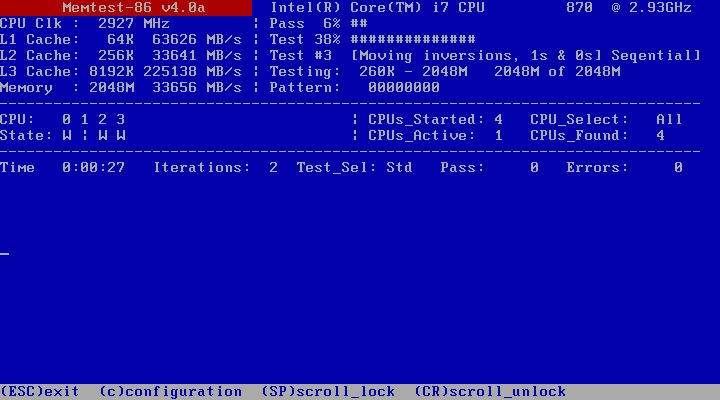
BIOS -i sätete muutmine
BIOS (põhiline sisendväljundi süsteem) - see on tarkvara, mis on salvestatud emaplaadi väikesel mälukiibil. BIOS -i värskendamiseks minge emaplaadi tootja veebisaidile ja laadige alla emaplaadi BIOS -i uusim versioon. Peaks olema juhend, mis kirjeldab BIOS -i värskendamist - lugege seda kindlasti hoolikalt läbi. Pidage meeles, et BIOS -i värskendamine on kogenud kasutajatele protseduur ja kui seda ei tehta korralikult, võib see põhjustada seadmete pöördumatuid kahjustusi. Kui te ei tea, kuidas BIOS -i värskendada, leidke ekspert, et vältida oma arvuti kahjustusi. Enamik IT -spetsialiste järeldasid, et BIOS -i ja OS Windows 7 jt teatavate taustrežiimide muutmine võib aidata ka probleemi kõrvaldamisel. Selleks järgige järgmisi samme:
- Lülitage arvuti välja.
- Nüüd lülitage arvuti sisse ja sisestage BIOS, vajutades süsteemi laadimise ajal BIOS -klahvi. BIOS -klahvi kuvatakse tavaliselt allalaadimiskuval pealdisega "Vajutage installiprogrammi sisestamiseks ___". Lõplikud biose käivitamisnupud on F1, F2, Del, ESC ja F10. Pange tähele, et peate tegutsema kohe pärast arvuti sisselülitamist, kuna sõnum kaob üsna kiiresti.
- Leidke elektriosa. See asub erinevatel BIOS -i püsivara vahekaartidel, sõltuvalt tootjast, ja ainulaadne viis selle leidmiseks pole olemas. Tavaliselt asub see jaotises "Toiteparameetrid" või millegi sarnast sellega ja seda nimetatakse "ACPI seadeteks".
- Leidke parameeter "Lülitage magamisrežiim sisse" või "ACPI" ja veenduge, et need on sisse lülitatud. Allpool peaksite nägema võimalusi ACPI või ACPI ooteseisundi uneseisundi jaoks, nii et veenduge, et olete neid S1 -st S3 -ks muutnud.
- Minge jaotisse "Exit" ja valige "Salvesta muudatused ja minge välja".
Pärast taaskäivitamist kontrollige, kas ilmneb tõrge.
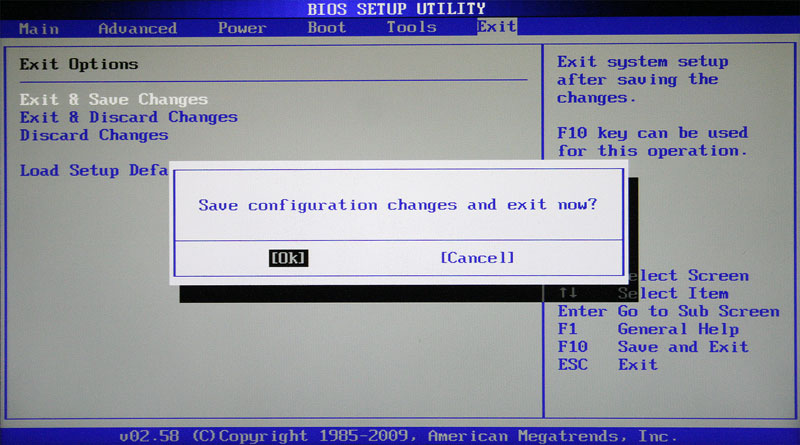
Kahe helikaardi konflikti kõrvaldamine
Mõni kasutaja saab helijuhi tõttu kriitilise energiaviga kernel-41, nii et kontrollige kindlasti draiverite duplikaate ja lülitage draiverid välja. Järgige samme:
- Vajutage klahvi Windows+X, valige seadmehaldur ja avage see.
- Nüüd leidke helijuhid helikontrolleritest, videotest ja mängudest.
- Kui on korduvaid märkmeid, klõpsake neist parema hiirenupuga ja valige menüüst "Lülitage välja".
Kui teie süsteemil pole dubleerivaid audiojuhte, proovige loenditest välja helijuhid välja lülitada. Mõned kasutajad teatavad, et ATI kõrglahutusega heliseade seadmehaldurist lahendas probleemi. Siiski võite proovida keelata ka mõni muu heli draiveri draiver, et probleem kõrvaldada ja kontrollida, kas see aitab viga parandada.

Muud viisid vigadest vabanemiseks
Võib-olla seisate silmitsi tuumajõu kriitilise veaga, mis on seotud sündmuse 41 identifikaatoriga. Tavaliselt täheldatakse seda Windowsi sündmuste vaatamisel, mis kuvab süsteemisõnumite ajakirja ja rakenduse aruanded, sealhulgas hoiatused, teabeteated ja vead. Sageli on sündmuste vaatamise vahenditel palju vigu, kuid kui teie arvuti töötab normaalselt, võite neid ignoreerida. Kernel-Power ei tohiks siiski kriitilist viga ignoreerida, kuna see võib mõjutada akende stabiilsust. Klõpsake sildil oleva hiire parema nupuga ja valige starti ja taastamise süsteem-parameetrite atribuudid ning lülitage parameeter välja jaotises "Süsteemi rikke" automaatselt "taaskäivitage". Avage registriredaktor, kirjutades dialoogiboksis "REGEdit" või dialoogiboksis "Käivita", ja minge järgmisele klahvile:
Hkey_local_machine/ süsteem/ currentControlset \ Control \ Power \
Leidke akna paremas servas nimega "Hibernateenabled", klõpsake seda parema hiirenupuga ja valige "Muuda". Muuta selle väärtust 0 võrra.
Loodame, et see juhtimine oli kasulik ja aitas Kernel Power kriitilist viga parandada (ID 41). Kui ükski ülalnimetatud meetoditest ei lahendanud probleemi, võib see olla tingitud riistvarast ja süsteemi kontrollimiseks peaksite võtma ühendust arvutispetsialistiga. Kui olete juba sarnase probleemiga kokku puutunud ja suutsite viga parandada, jagage meie lugejatega selle artikli kommentaarides.
- « Milline nutitelefon on parem valida Huawei Honor või iPhone
- Vea parandus 0x80070308 Windowsi värskendamisel »

